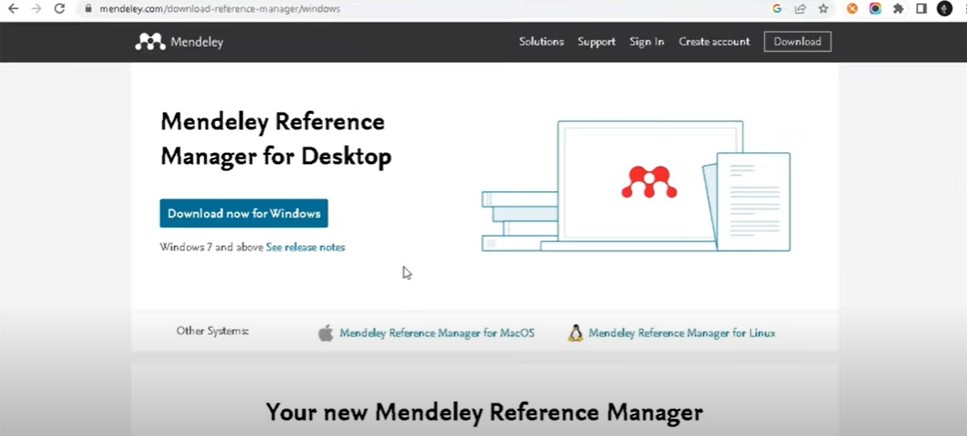
Gimana sih Cara Mudah Penggunaan Mendeley di Word? Mendeley adalah salah satu perangkat lunak manajemen referensi yang paling populer digunakan oleh peneliti, mahasiswa, dan profesional di berbagai bidang.
Perangkat lunak ini tidak hanya membantu dalam mengatur referensi, tetapi juga mempermudah proses penulisan dengan menyertakan situs dan daftar referensi secara otomatis ke dalam dokumen Word. Berikut adalah panduan langkah demi langkah tentang Cara Penggunaan Mendeley di Word:
Instalasi Mendeley
- Unduh Mendeley: Kunjungi situs web resmi Mendeley dan unduh aplikasinya. Ikuti instalasi petunjuk yang diberikan untuk menginstal Mendeley di komputer Anda.
- Buka Mendeley: Setelah instalasi selesai, buka aplikasi Mendeley. Buat akun atau masuk dengan akun Mendeley Anda yang sudah ada.
Penambahan Referensi ke Mendeley
- Impor Referensi: Ada beberapa cara untuk menambahkan referensi ke Mendeley. Salah satunya adalah dengan mengimpor artikel, buku, atau dokumen lainnya secara langsung ke dalam perangkat lunak Mendeley. Ini bisa dilakukan dengan menyalin dan menempelkan informasi referensi, atau dengan mengimpor file PDF.
- Penyusunan Referensi: Setelah referensi ditambahkan, pastikan untuk meninjau dan mengatur metadata referensi sesuai kebutuhan Anda. Ini akan membantu Mendeley dalam menampilkan informasi referensi yang benar di dalam dokumen Word.
Integrasi Mendeley dengan Microsoft Word
- Buka Microsoft Word: Setelah Mendeley diinstal dan referensi ditambahkan, buka dokumen Word tempat Anda ingin menyisipkan referensi.
- Aktifkan Plugin Mendeley: Pada menu Microsoft Word, temukan opsi “Add-Ins” atau “Plugin”. Pastikan plugin Mendeley diaktifkan. Jika belum, cari opsi untuk mengaktifkannya dalam menu atau tab yang relevan.
Menyisipkan Sitasi dan Daftar Referensi
- Sisipkan Sitasi: Posisikan kursor di tempat di mana Anda ingin menyisipkan sitasi. Buka tab Mendeley di Word, temukan opsi “Insert Citation”, dan klik. Pilih referensi yang ingin Anda sitasi dari daftar yang muncul.
- Buat Daftar Referensi: Setelah selesai menulis dokumen, buat daftar referensi. Klik di tempat di mana Anda ingin menampilkan daftar referensi, buka tab Mendeley, dan pilih opsi “Sisipkan Bibliografi” atau “Daftar Pustaka”. Mendeley akan membuat daftar referensi secara otomatis berdasarkan situs yang Anda sisipkan sebelumnya.
Menyesuaikan Gaya Sitasi dan Referensi
- Pilih Gaya Penulisan: Mendeley memungkinkan Anda untuk memilih dari berbagai gaya penulisan sitasi dan daftar referensi yang tersedia, seperti APA, MLA, Chicago, dan lain-lain. Anda dapat mengubah gaya ini dengan mengakses opsi “Style” di plugin Mendeley di Word.
- Menyesuaikan Format Sitasi: Jika perlu, Anda juga dapat menyesuaikan format sitasi secara manual. Klik pada situs yang ingin Anda ubah, pilih opsi “Edit Citation” di plugin Mendeley, dan sesuaikan informasi yang diperlukan.
Dengan mengikuti langkah-langkah ini, Anda dapat dengan mudah menggunakan Mendeley di Microsoft Word untuk mengelola referensi, menyisipkan sitasi, dan membuat daftar referensi secara efisien dalam dokumen Anda.
Perangkat lunak ini tidak hanya akan meningkatkan kualitas tulisan akademis Anda tetapi juga menghemat waktu dalam proses penulisan.

Organic SEO Spesialist
Temukan saya di Channel Youtube Zamhari Official





